Сергей Тимофеев - 3ds Max 2012
- Название:3ds Max 2012
- Автор:
- Жанр:
- Издательство:БХВ-Петербург
- Год:2012
- ISBN:нет данных
- Рейтинг:
- Избранное:Добавить в избранное
-
Отзывы:
-
Ваша оценка:
Сергей Тимофеев - 3ds Max 2012 краткое содержание
Для широкого круга пользователей.
3ds Max 2012 - читать онлайн бесплатно ознакомительный отрывок
Интервал:
Закладка:
Также при помощи источника Target Spot (Направленный точечный) можно ими-тировать свет направленных светильников. Например, на рис. 7.12 показан настен-ный светильник, направленный вверх. В него вставлен источник Target Spot (На-правленный точечный), лучи которого также направлены вверх и на стену.
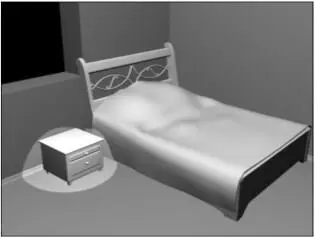
Рис. 7.11. При помощи прожектора внимание зрителя сконцентрировано на конкретном предмете
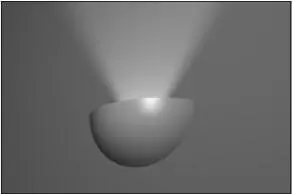
Рис. 7.12. Лучи света настенного светильника созданы при помощи прожектора Target Direct (Направленный прямой) Источник света Target Direct (Направленный прямой) является полным аналогом предыдущего источника света, за исключением формы лучей света. Форма лучей света данного источника — цилиндрическая. Радиус освещенной области не увели-чивается с увеличением расстояния от источника, а остается постоянным. На рис. 7.13 показан установленный над комнатой источник Target Direct (Направ-ленный прямой).
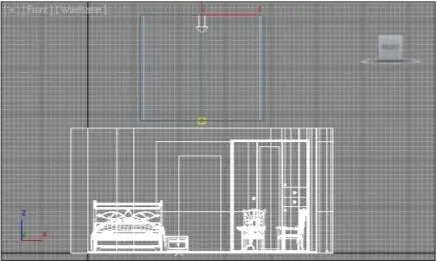
Рис. 7.13. Добавлен источник Target Direct
Работа со стандартными тенями Работая с источниками света, вы наверняка обратили внимание, что на визуализа-циях отсутствует тень. Причина в том, что по стандартным настройкам тени от-ключены. Наличие и характеристики теней настраиваются при помощи параметров конкретных источников света.
Рассмотрим порядок работы с тенями на примере уже известной комнаты.
1. Откройте сцену из файла Teni.max в папке Primeri_Scen \ Glava_7 на компакт -диске. Перед вами та же сцена, но в ней добавлены три источника света Omni (Точечный): один является основным и два вспомогательных. Вспомогательные источники света обозначены черным цветом, т. к. в данный момент они отклю-чены.
2. Если сейчас выполнить визуализацию внутри помещения (например, как на рис. 7.14 ), то теней на ней не окажется.
3. Выделите основной источник света, расположенный над комнатой. Он называ-ется Osnovnoi. Перейдите к его параметрам во втором разделе командной пане-ли. Здесь нам, прежде всего, необходимо включить тени — при помощи опции On (Включить), расположенной в группе параметров Shadows (Тени) в свитке General Parameters (Основные параметры) — рис. 7.15.
4. Если теперь выполнить визуализацию какого - либо ракурса внутри помещения, то на кадре появятся тени (рис. 7.16). При этом сами тени остаются очень гру-быми, чересчур насыщенными и резкими. Разумеется, такая ситуация далека от реалистичной. Поэтому внешний вид теней необходимо настроить.
5. Раскройте свиток Shadow Parameters (Параметры тени), расположенный чуть ниже среди свитков с параметрами источника света (рис. 7.17). Здесь нам пона-добятся параметры Color (Цвет) и Dens. (Плотность).
6. При помощи параметра Color (Цвет) можно задавать любой цвет теней. Понят-но, что создание, например, зеленых теней лишь снизит реалистичность картин -
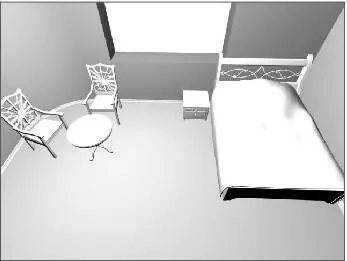
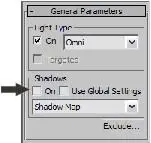
Рис. 7.14. Визуализация внутри исходного помещения. Рис. 7.15. Опция
Объекты не отбрасывают теней включения теней

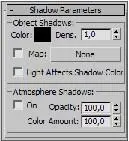
Рис. 7.16. Появились ненастроенные тени Рис. 7.17. Свиток Shadow Parameters
ки. Однако здесь можно оперировать насыщенностью тени, задавая цвета града-ции серого. Например, если задать светло - серый цвет, тень станет гораздо менее насыщенной.
7. Параметр Dens. (Плотность) также позволяет оперировать степенью насыщен-ности тени. Чем выше значение данного параметра, тем более темной будет тень. Чтобы действие данного параметра было наиболее наглядно, восстановите черный цвет теней в предыдущем параметре — Color (Цвет). Если теперь задать значение параметра Dens. (Плотность) равным 0,4, то тени на визуализации ста-
нут гораздо более прозрачными, менее насыщенными (рис. 7.18).
8. Раскройте свиток Shadow Map Params (Параметры карты тени), расположен-ный ниже. Здесь нам понадобится параметр Sample Range (Разброс лучей) — рис. 7.19.

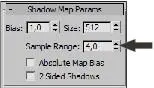
Рис. 7.18. Тени стали мягче Рис. 7.19. Параметр
Sample Range
Данный параметр отвечает за сглаженность границ тени. При стандартном его значении форма тени практически повторяет контуры отбрасывающего ее объ-екта. Увеличивая значение данного параметра, вы делаете тень более размытой. Для наглядности действия данного параметра немного увеличьте значение пре-дыдущего параметра — Dens. (Плотность) — примерно до 0,7. На рис. 7.20 по-казана тень от объекта при значении параметра Sample Range (Разброс лучей) равном 15.
9. Поочередно выделите вспомогательные источники света (они называются Dop_1 и Dop_2) и включите их при помощи опции On (Включить) в группе параметров Light Type ( Тип источника) в свитке General Parameters (Основные парамет-ры) — рис. 7.21. Эта опция позволяет включать и выключать источник. Изначаль-но источники были выключены, что легко определить по их черному цвету.

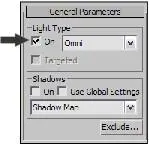
Рис. 7.20. Тень стала гораздо более размытой Рис. 7.21. Опция включения/ выключения источника света
10. Если теперь выполнить визуализацию, то обнаружится, что структура и коли-чество теней не изменились. Объясняется это тем, что способность отбрасывать тени настраивается в отношении каждого источника света индивидуально. Так, при необходимости создания дополнительных теней, можно выполнить дейст-
вия, описанные в шагах 3—8 в отношении каждого из дополнительных источ-ников. В результате при визуализации проявятся дополнительные тени (рис. 7.22).

Рис. 7.22. Добавились тени
11. Обратите внимание, что значение параметра Multiplier (Усилитель), т. е. ин-тенсивность освещения каждого источника, занижено. Это сделано специально, т. к. если бы они светили в полную силу, как и основной источник, то помеще-ние было бы чересчур залито светом, а тени были бы слабо заметны.
Интервал:
Закладка:



![Сергей Тимофеев - Как Из Да́леча, Дале́ча, Из Чиста́ Поля... [CИ]](/books/1094661/sergej-timofeev-kak-iz-da-lecha-dale-cha-iz-chista.webp)






